 1 虚拟机安装
1 虚拟机安装 参考文档《007 玩转Zynq-环境篇:虚拟机与Linux系统环境搭建.pdf》安装好虚拟机。
2 Ubuntu安装 点击安装好的虚拟机VMwareWorkstation如图所示。点击右侧名为“创建新虚拟机(N)”的按钮。
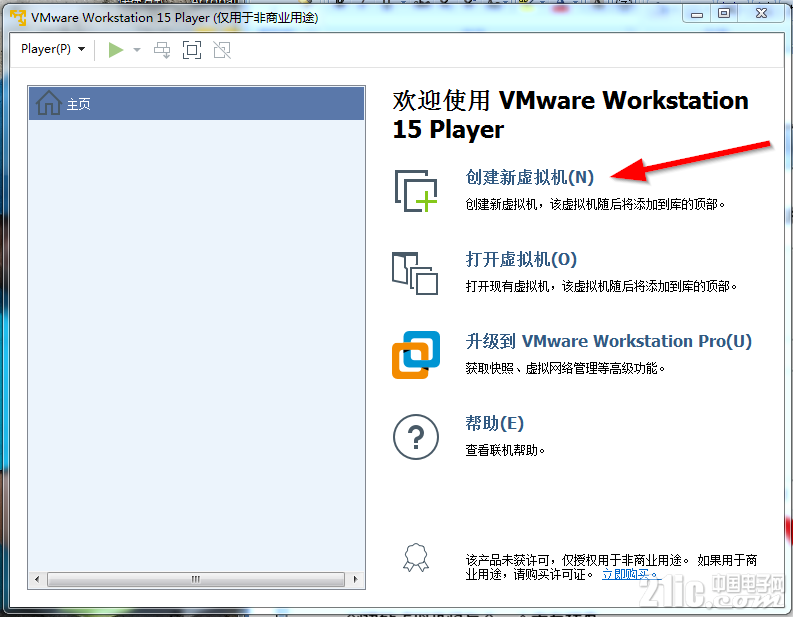
弹出如图所示的对话框,找到Software文件夹下的ubuntu-16.04.6-desktop-amd64文件,然后点击Next。 这个ubuntu-16.04.6-desktop-amd64文件就是64bit的Ubuntu操作系统的镜像,在Ubuntu的官方网站上可以下载到,Petalinux需要用到这个版本的64bitUbuntu操作系统,建议不用安装其它不同版本的Ubuntu。
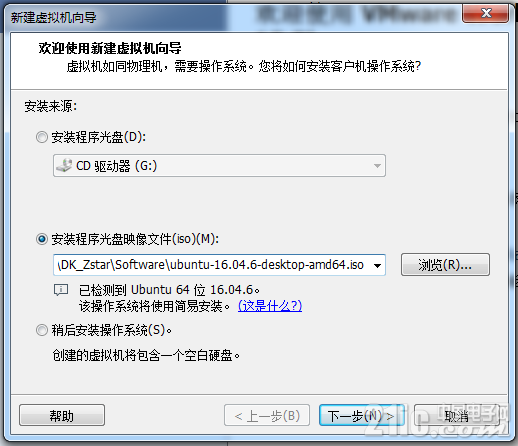
接着为我们要安装的Ubuntu操行系统命名(Full name和User name)并输入密码(Password和Confirm必须一致)。
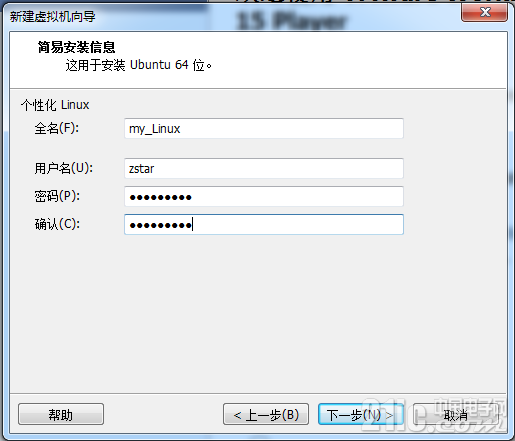
接下来,为Ubuntu系统找个硬盘的安装空间,如果C盘够大(至少能有120G以上的空余空间),那么默认的C盘路径也可以,否者建议安装到其它有较大剩余空间的盘符。
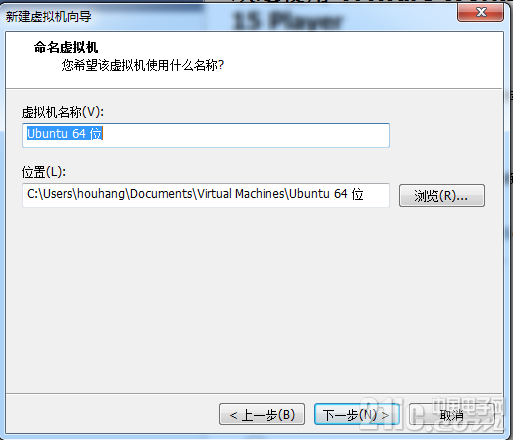
紧接着,需要为Ubuntu分配硬盘空间,请务必设置100G或以上的空间。
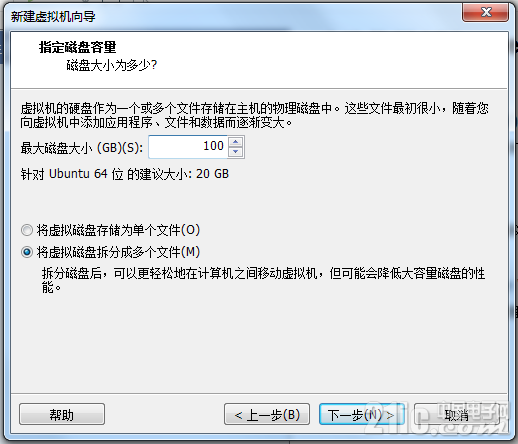
完成配置后,如图所示,列出了我们前面几个页面的配置。点击Finish开始安装。
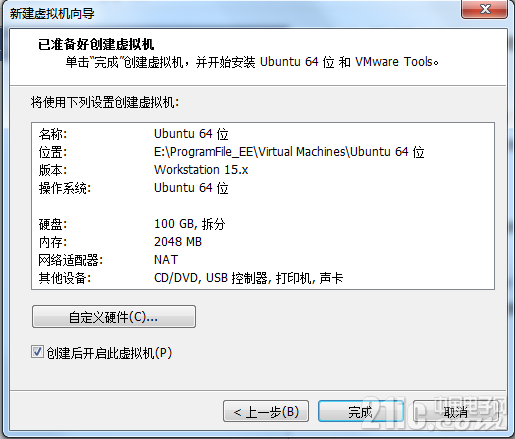
如图所示,开始安装了。需要大约半小时时间才能完成安装。
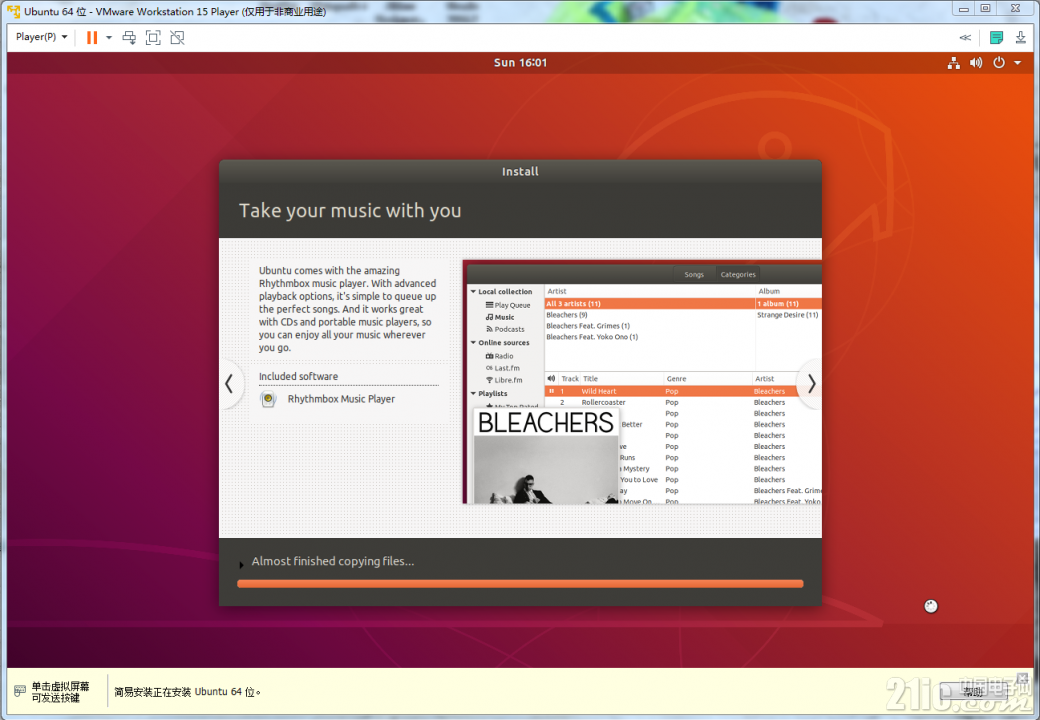
如果遇到下面情况,进入BIOS中,找到“Intel Virtualization Technology”选择,将其“Enable”后重新尝试安装即可。
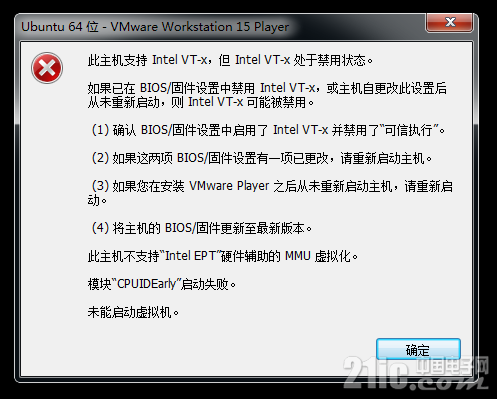

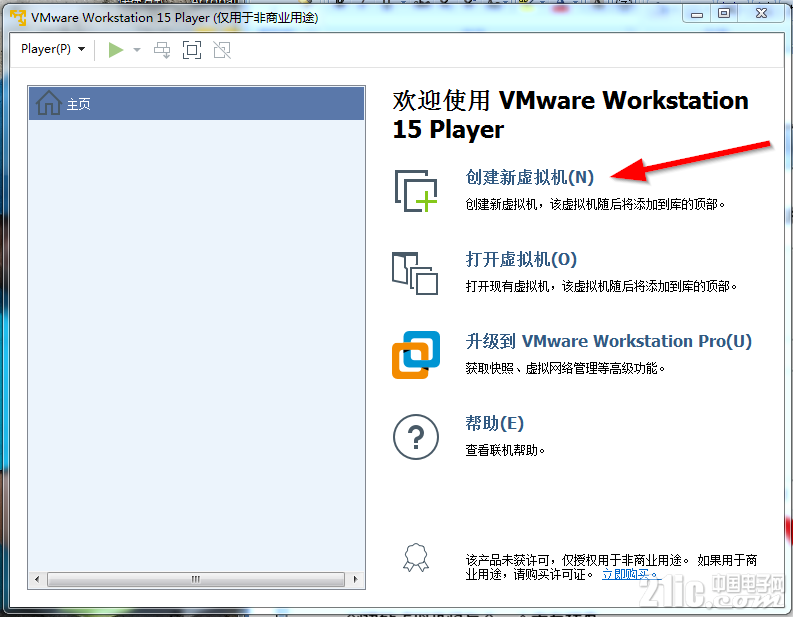
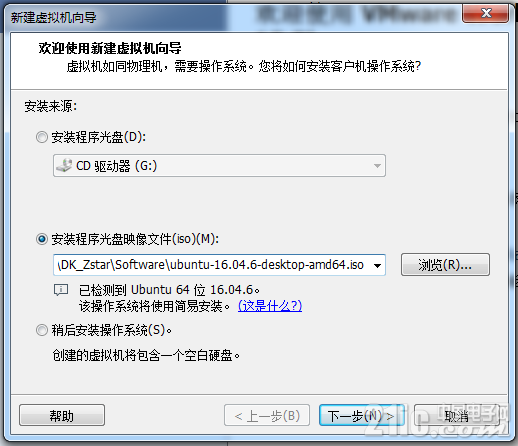
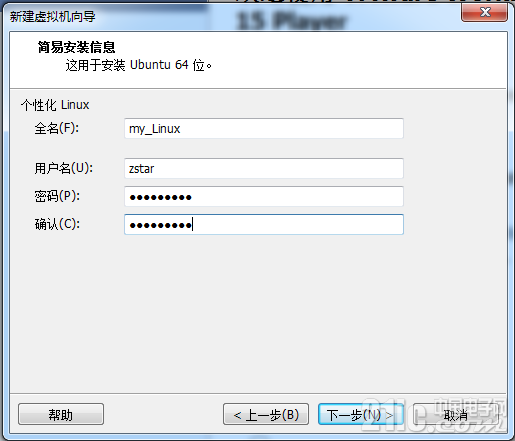
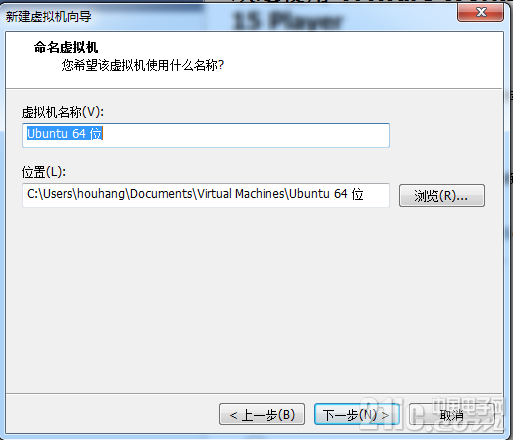
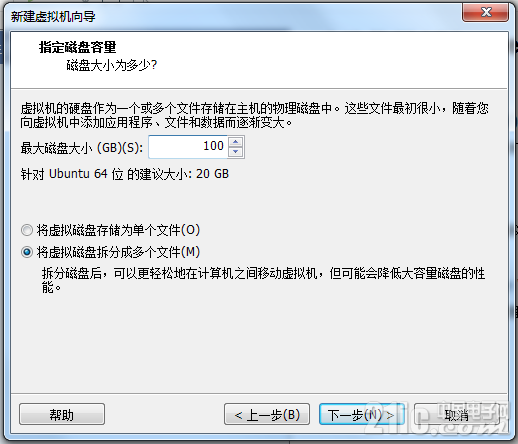
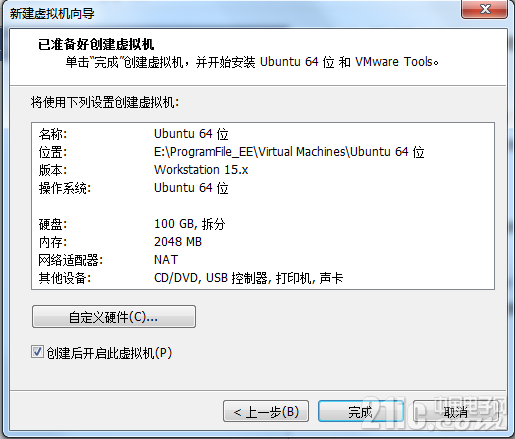
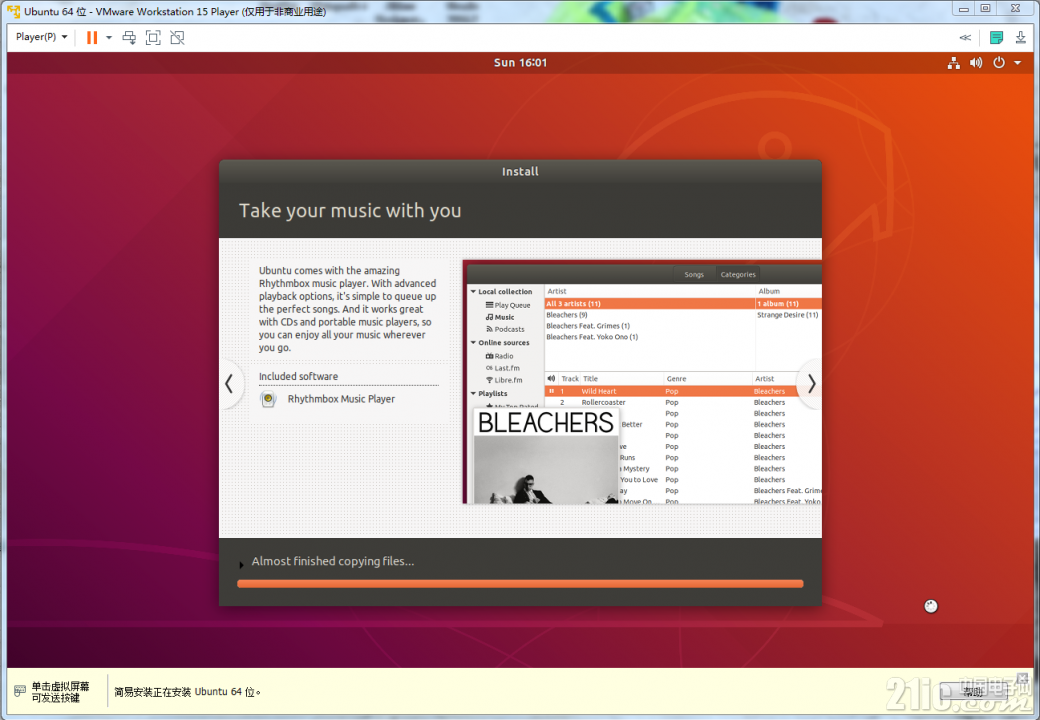
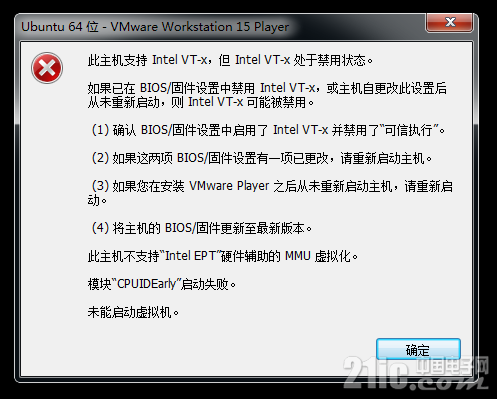

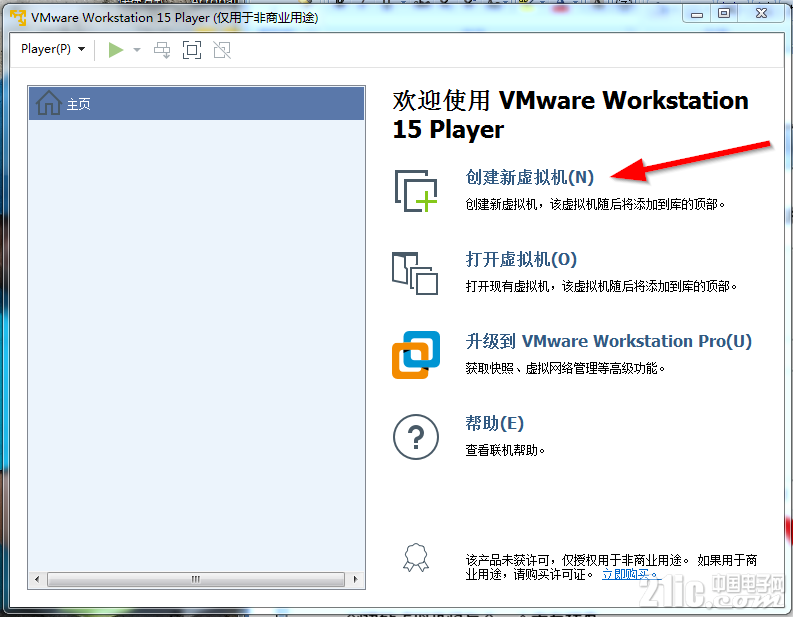
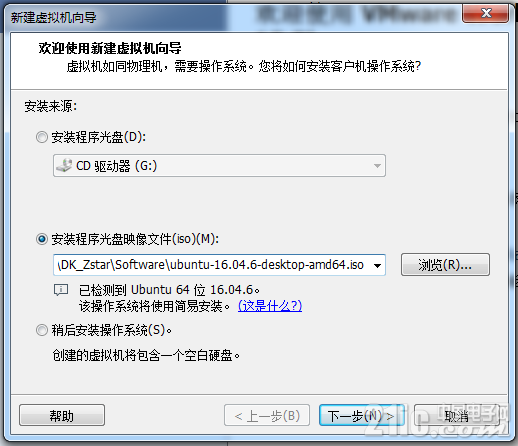
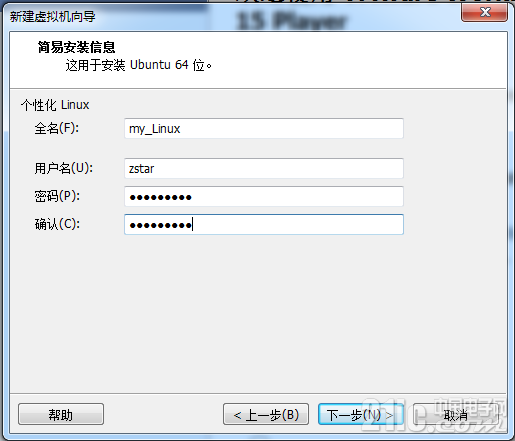
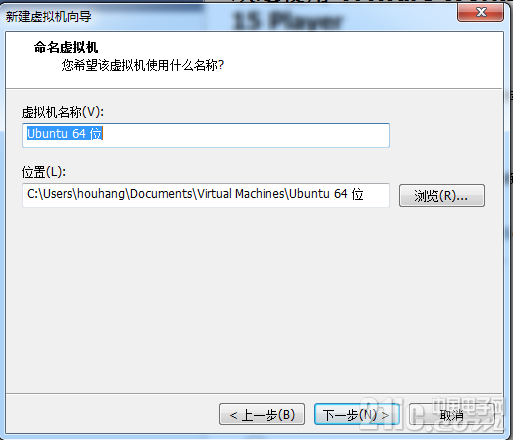
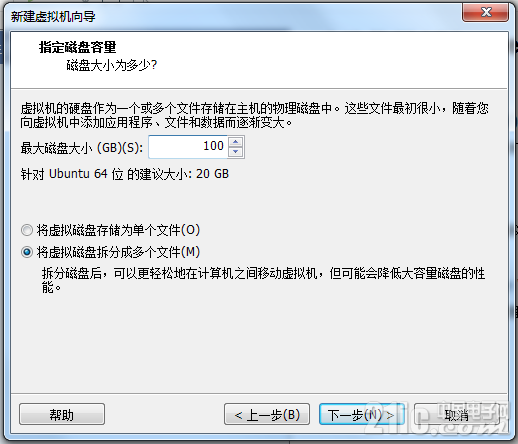
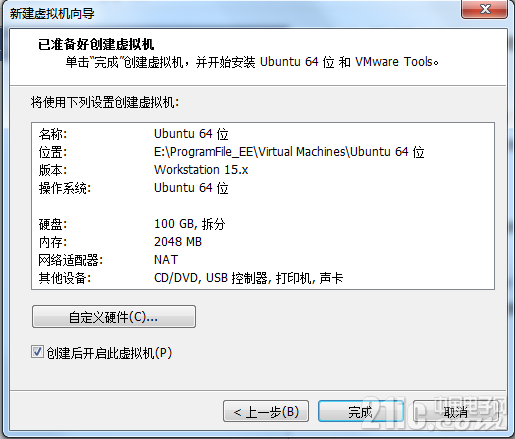
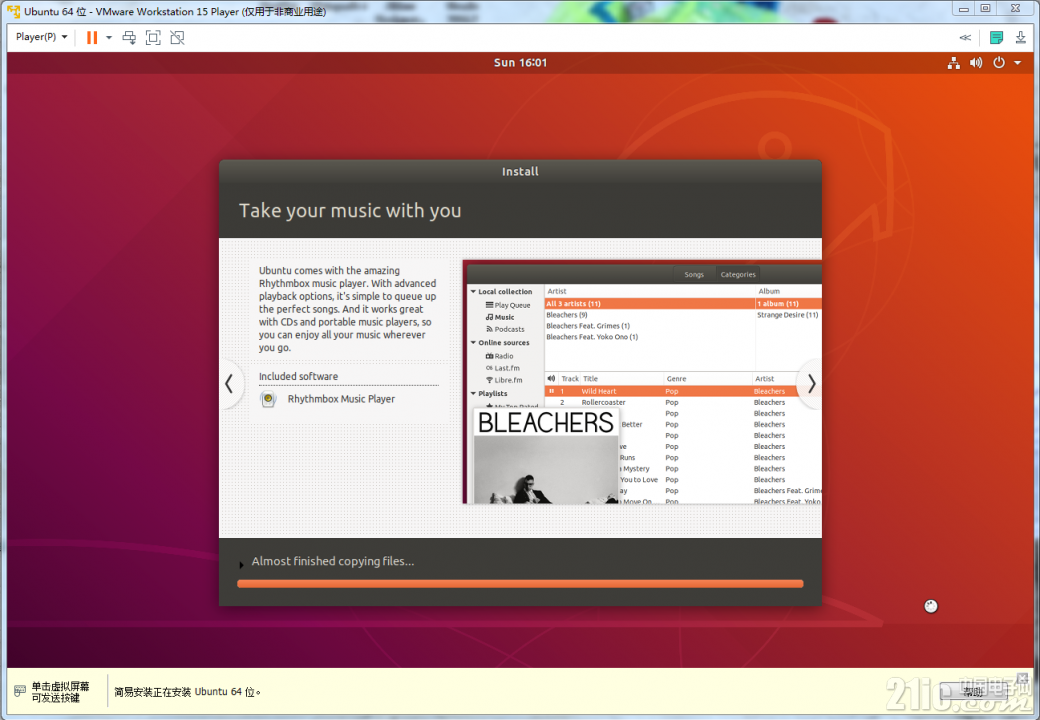
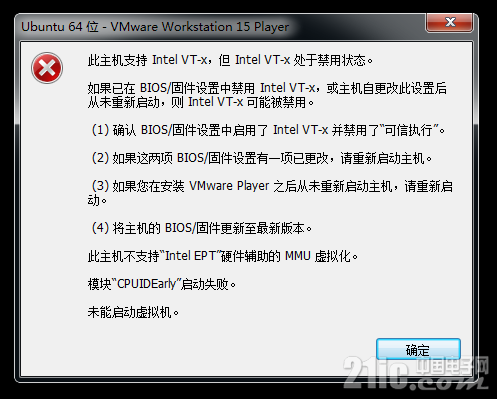
一周热门 更多>